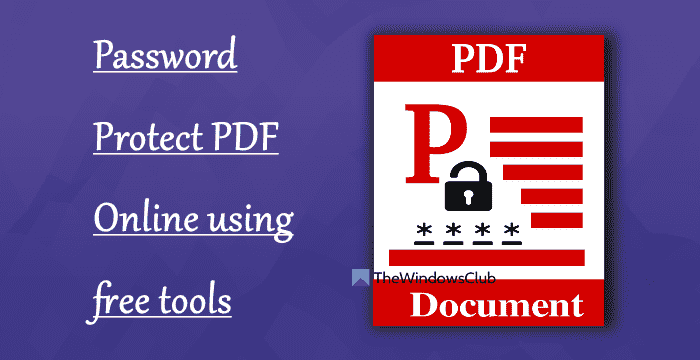Si tu veux mot de passe protéger PDF en ligne sur un Windows 11/10 ordinateur, alors ce poste est pratique. Cet article comprend des outils en ligne gratuits qui vous permettent d’ajouter des mots de passe à vos documents PDF. Il existe des logiciels gratuits pour protéger les PDF ; pour ceux qui recherchent des outils en ligne, les options couvertes dans cet article seront très utiles. Certains de ces outils offrent également des options pour définir les autorisations PDF qui aident à verrouiller la copie, l’impression, etc. de PDF.
Mot de passe Protégez PDF en ligne à l’aide d’outils gratuits
Pour protéger un PDF en ligne par mot de passe sur un ordinateur Windows 11/10, vous pouvez utiliser les outils suivants :
- iLovePDF
- PDF2GO
- Petitpdf
- Sejda
- Online2PDF.
1]iLovePDF
iLovePDF apporte différents outils PDF pour signer des documents PDF, éditer des PDF, convertir des PDF en PDF/A, Excel, Word, réorganiser ou réorganiser les pages PDF, et plus encore. Parmi ces outils, un Protéger PDF L’outil est également là que vous pouvez utiliser pour crypter un fichier PDF avec un mot de passe.
L’utilisation de cet outil de protection PDF est assez simple. Une fois que vous avez accédé à sa page d’accueil, utilisez le Sélectionnez le fichier PDF bouton pour ajouter des fichiers d’entrée (maximum 2) depuis votre ordinateur Windows 11/10, Google Drive ou Dropbox. La taille du fichier ne doit pas dépasser 100 Mo.
Après avoir ajouté le PDF, il téléchargera automatiquement ce PDF et fournira le champ du mot de passe. Saisissez et confirmez le mot de passe, puis appuyez sur la touche Protéger PDF bouton. Enfin, vous pouvez télécharger le PDF protégé par mot de passe.
2]PDF2GO
PDF2GO fournit également un outil très utile Protéger PDF outil que vous pouvez essayer de crypter et de protéger par mot de passe les fichiers PDF. Son plan de base gratuit vous permet de traiter 5 fichiers PDF à la fois et la limite de taille pour un ou plusieurs fichiers est 100 Mo.
Une autre caractéristique importante de cet outil est qu’en plus de définir le mot de passe d’ouverture, vous pouvez ajouter un mot de passe pour définir impression, modifieret autorisations de copie au format PDF.
Pour utiliser cet outil, ouvrez sa page d’accueil à partir de pdf2go.com. Là, ajoutez des fichiers PDF à partir de votre système, Dropbox ou compte Google Drive. Un PDF en ligne peut également être ajouté par son URL. Après avoir ajouté les PDF, faites défiler la page pour utiliser les champs et les options disponibles pour entrer un mot de passe d’ouverture, sélectionnez les restrictions PDF, pixelliser le PDFentrez un mot de passe de restriction PDF, etc.
Lorsque tout est terminé, appuyez sur le DÉBUT et attendez la conversion. Enfin, vous pouvez télécharger tous les PDF dans une archive ZIP ou les télécharger manuellement. En plus de cela, vous pouvez également télécharger les fichiers PDF de sortie sur Dropbox et Google Drive.
Lié: Comment protéger par mot de passe et sécuriser vos documents PDF avec LibreOffice.
3]Petitpdf
Le site Web Smallpdf est une suite PDF complète qui fournit 20+ Outils PDF. À l’aide de ces outils, vous pouvez ajouter des numéros de page au PDF, diviser et fusionner le PDF d’un document, faire pivoter le PDF, compresser le PDF, etc. Un outil distinct est là pour chaque objectif individuel. UN Protéger PDF outil est également présent qui est assez bon.
Cet outil vous permet de crypter votre document PDF avec un cryptage AES 128 bits avec un mot de passe. Vous pouvez télécharger un maximum 100 Mo PDF pour ajouter un mot de passe pour ouvrir le PDF. Son option gratuite fonctionne plutôt bien mais la plus grande limitation est un seul PDF peut être traité en une journée. Si cela ne vous dérange pas, vous pouvez essayer.
Pour utiliser cet outil Protect PDF, ouvrez-le depuis smallpdf.com. Sur sa page d’accueil, vous pouvez soit déposer un document PDF depuis votre ordinateur, soit l’ajouter à l’aide du CHOISIR LE FICHIER bouton. Vous pouvez également vous connecter à votre compte Dropbox ou Google Drive pour ajouter un PDF à partir de votre stockage en ligne.
Après avoir téléchargé le PDF, entrez un mot de passe, puis retapez-le. Enfin, appuyez sur la CRYPTAGE PDF bouton. Attendez la conversion, puis vous pourrez télécharger la sortie.
4]Sejda
Le service Sejda est également une suite PDF que vous pouvez utiliser pour ajouter une numérotation Bates au PDFdésaligner le PDF, ajouter un filigrane au PDF, organiser, modifier le PDF, extraire des pages du PDF et bien plus encore. 40+ des outils sont disponibles, y compris le Mot de passe Protéger PDF outil. Son forfait gratuit comporte des limitations, mais cela suffirait dans la plupart des cas. Vous pouvez utiliser son plan gratuit pour ajouter un maximum 50 Mo PDF (ou un PDF contenant jusqu’à 200 pages) et effectuez 3 tâches dans une heure.
Cet outil PDF de protection par mot de passe vous permet de crypter un PDF en utilisant AES 128 bits, AES 256 bitsou RC4 124 bits chiffrement. En plus de cela, vous pouvez également définir les autorisations à autoriser pour le PDF. Par exemple, vous pouvez autoriser/restreindre modifier, impression haute résolution, commentant, autorisations de copie de texteetc.
Si vous souhaitez utiliser cet outil, ouvrez sa page d’accueil à partir de sejda.com. Après cela, téléchargez un PDF depuis votre ordinateur, OneDrive, Google Drive ou Dropbox. Fournissez maintenant le mot de passe d’ouverture, puis développez le Plus d’options section pour autoriser/restreindre les autorisations PDF. Enfin, appuyez sur le Crypter le PDF fichier, puis vous pouvez obtenir la sortie.
A lire aussi : Comment protéger par mot de passe des documents, fichiers, dossiers, etc., dans Windows 11/10.
5]Online2PDF
Online2PDF est l’un des meilleurs outils de cette liste. Ses fonctionnalités sont plutôt bonnes. Grâce à son plan gratuit, vous pouvez l’utiliser pour mot de passe protéger 20 fichiers PDF à la fois. Mais la taille maximale autorisée pour un seul PDF est 100 Mo et 150 Mo pour tous les fichiers d’entrée ensemble.
Il vous permet également d’ajouter les fichiers PDF qui sont déjà protégés par un mot de passe d’ouverture. L’avantage d’ajouter de tels fichiers PDF est que vous pourrez modifier leurs mots de passe et définir de nouvelles autorisations pour ces fichiers PDF. Mais, pour cela, vous devez connaître le mot de passe d’origine. Pour chaque fichier PDF, vous pouvez verrouiller l’impression, modifieret copier en sélectionnant les options proposées. En plus de cela, cet outil vous permet d’utiliser un assistant qui vous aide à sélectionner, réorganiser et faire pivoter les pages PDF avant de pouvoir les traiter pour générer les fichiers PDF de sortie.
Pour protéger les fichiers PDF à l’aide de cet outil, ouvrez la page d’accueil de l’outil sur online2pdf.com. Clique sur le Sélectionnez les fichiers bouton pour ajouter des documents PDF à partir de votre ordinateur Windows 11/10. Lorsque les fichiers d’entrée sont ajoutés, utilisez le bouton de l’assistant et entrez un mot de passe d’ouverture (s’il est déjà défini), ou laissez ces options.
Dans la section centrale de cet outil, sélectionnez le mode de sortie à Convertir les fichiers séparément afin que vous puissiez obtenir un PDF séparé pour chaque fichier PDF d’entrée. Sinon, il fusionnera tous ces fichiers PDF et générera une seule sortie. Maintenant, venez à la partie inférieure de l’outil où vous pouvez définir les préférences de protection qui incluent la copie de verrouillage, la création d’un mot de passe pour l’ouverture, la modification de verrouillage, etc.
Lorsque toutes les options sont définies, appuyez sur la touche Convertir bouton. Une fois le processus terminé, une fenêtre s’ouvrira automatiquement pour enregistrer les fichiers PDF protégés par mot de passe dans un dossier de votre ordinateur.
Comment puis-je protéger gratuitement un fichier PDF par mot de passe ?
Il existe plusieurs options que vous pouvez utiliser pour protéger gratuitement un fichier PDF par mot de passe. Par exemple, vous pouvez utiliser Microsoft Word pour chiffrer et protéger par mot de passe un PDF. En plus de cela, vous pouvez également essayer des logiciels gratuits ou des outils en ligne pour ajouter un mot de passe à un fichier PDF. Nous avons créé une liste de quelques bons outils en ligne gratuits dans cet article pour protéger par mot de passe les PDF que vous devriez essayer.
Pouvez-vous protéger par mot de passe avec Adobe Reader gratuit ?
Malheureusement, ajouter un mot de passe aux documents PDF n’est pas possible avec l’outil gratuit Adobe Acrobat Reader DC. Il s’agit d’une fonctionnalité payante disponible dans Adobe Acrobat Pro. Mais, vous pouvez essayer d’autres applications comme MS Word ou LibreOffice ou des logiciels gratuits qui vous permettent de protéger un document PDF. Ou bien, si vous avez un PDF d’une taille maximale de 100 Mo, vous pouvez essayer des outils en ligne à cet effet. Consultez cet article ci-dessus qui comprend certains des meilleurs outils en ligne gratuits pour protéger par mot de passe les documents PDF.
Lire ensuite : Supprimez les restrictions PDF à l’aide de logiciels gratuits ou d’outils en ligne.